
בעוד כמה רכזות smarthome כמו Wink ו- SmartThings פחית משמשת לאבטחה ביתית, Abode מייצרת מערכת smarthome המיועדת במיוחד לאבטחת הבית, מה שהופך אותה לבחירה טובה יותר אם זה מוקד גדול עבורך. כך להתקין ולהגדיר את ערכת המתנע של Abode.
מה זה מקום מגורים?
כדי שלא ייקראו בצורה שגויה כחברה שהביאה לכם את Photoshop (Adobe), Abode מייצרת מערכות אבטחה ביתיות קלות להתקנה עם מכשירים וחיישנים שתמצאו בפלטפורמות רכזת smarthome פופולריות אחרות. עם זאת, Abode מכוונת באופן ספציפי לשוק אבטחת הבית, ולא אוטומציה ביתית כללית מטעמי נוחות כמו רוב רכזות החכמה האחרות.

ה ערכה למתחילים מגיע עם הרכזת הראשית, שני חיישני דלתות / חלונות, מצלמה אחת המופעלת בתנועה ובקר מחזיקי מפתחות המאפשר לך לחמש ולנתק את המערכת. כמובן, אתה יכול להוסיף חיישנים נוספים אם תרצה בכך, אך ערכת המתנע נהדרת למי שרק גר בדירה קטנה.
אתה יכול גם להירשם לזול תוכניות בתשלום המעניקים לך פיקוח מקצועי 24/7, כמו גם נתוני 3G כגיבוי אם האינטרנט הביתי שלך ייכבה.
אם החלטתם לצלול לעולם האבטחה הביתית בעשה זאת בעצמכם, כך תוכלו להגדיר את ערכת המתנע של Abode ולחזק את מקומכם תוך 15 דקות בלבד.
שלב ראשון: הגדר את הרכזת הראשית
הדבר הראשון שתצטרך לעשות הוא להקים את הרכזת הראשית על ידי חיבורו וחיבורו לנתב שלך.
קח את מתאם החשמל הכלול וכבל Ethernet והתחבר כל אחד לגב הרכזת הראשית. ואז חבר את הקצה השני של הכבלים הללו לשקע ויציאת Ethernet בחינם בנתב שלך, בהתאמה. הרכזת תתחיל באופן אוטומטי.

לאחר מכן, אתר את מתג גיבוי הסוללה בגב הרכזת ודחף אותו מטה להפעלת סוללת הגיבוי (במקרה של הפסקת חשמל).

שלב שני: התקן את אפליקציית Abode
לאחר שהרכזת מוכנה לשימוש, הורד והתקן את אפליקציית Abode בסמארטפון שלך. זה זמין בחינם עבור אייפון ו דְמוּי אָדָם מכשירים.
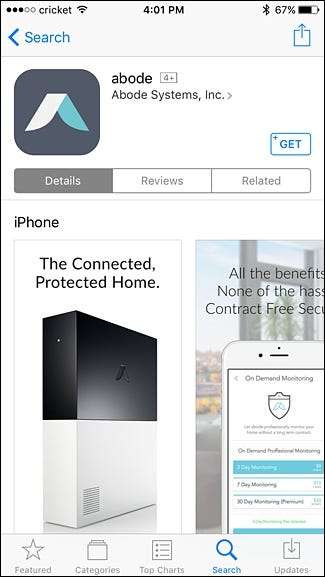
לאחר הורדת האפליקציה, פתח אותה והקש על "הרשמה" בפינה השמאלית התחתונה של המסך.
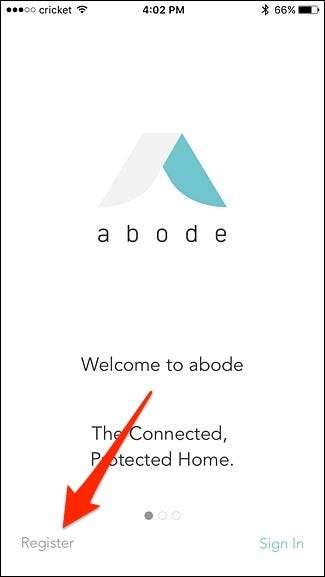
הזן את כתובת הדוא"ל שלך וצור סיסמה לחשבון Abode שלך. ואז לחץ על "צור חשבון" כדי להמשיך.
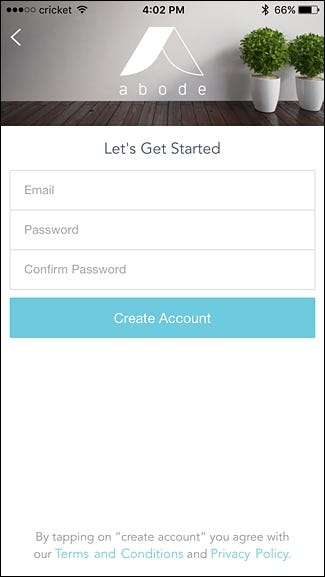
יופיע קופץ שאומר כי יהיה עליך לאמת את כתובת הדוא"ל שלך. הקש על "סגור".
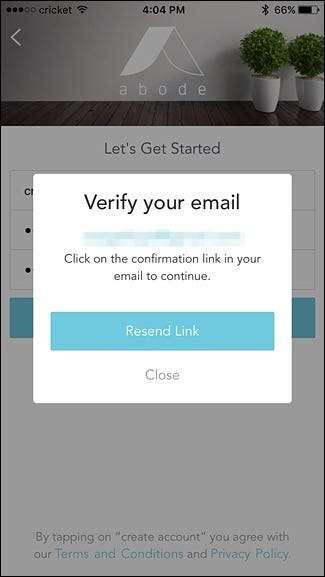
פתח את הדוא"ל והקש על "הפעל את חשבונך". פעולה זו תפתח את האתר, אך תוכל לסגור אותו ולחזור לאפליקציה.
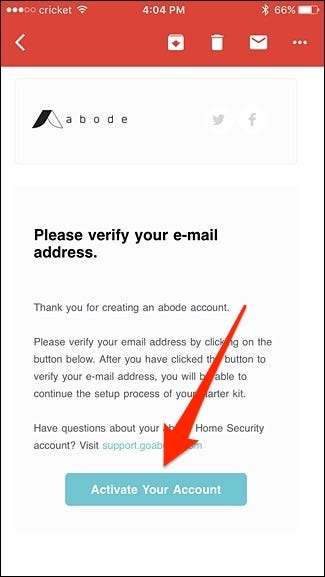
משם, הזן את שמך, מספר הטלפון וכתובתך. ואז לחץ על "המשך" בתחתית.

לחץ שוב על "המשך" במסך הבא.
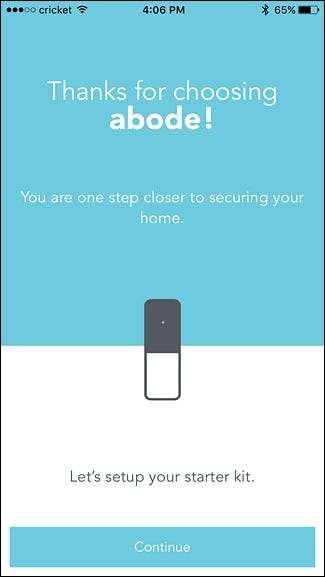
בתחתית, הזן את מקש ההפעלה, שהוא קוד בן שש ספרות שניתן למצוא על הפלקט שהגיע בתיבת ערכת המתנע. לחץ על "המשך" לאחר שהזנת את הקוד.
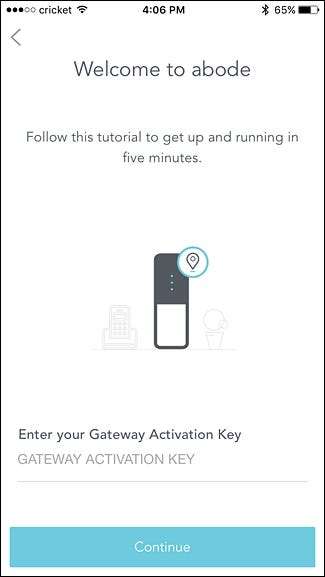
לחץ על "המשך" שוב לאחר אישור ההפעלה.
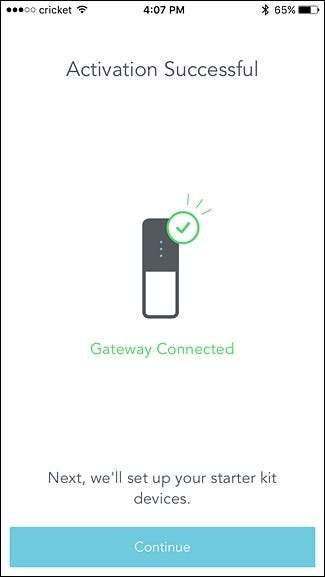
שלב שלישי: חבר את ההתקנים והחיישנים שלך
השלב הבא באפליקציה הוא חיבור כל המכשירים והחיישנים שלך לרכזת הראשית. שוב, ערכת המתנע מגיעה עם שני חיישני דלתות / חלונות ומצלמת חישת תנועה, כך שנקבע את שלושתם.
ראשית, בואו נקיש על "דלת או חלון A" כדי להגדיר את החיישן הזה.
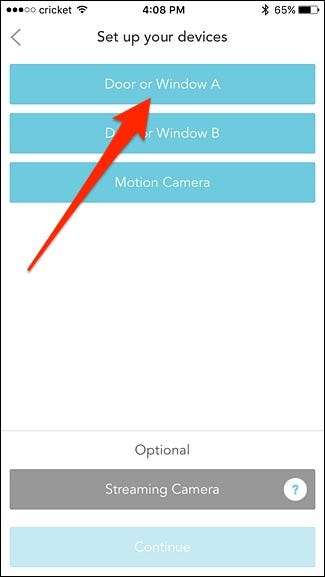
בחר אם זה יהיה חיישן דלת או חיישן חלון.
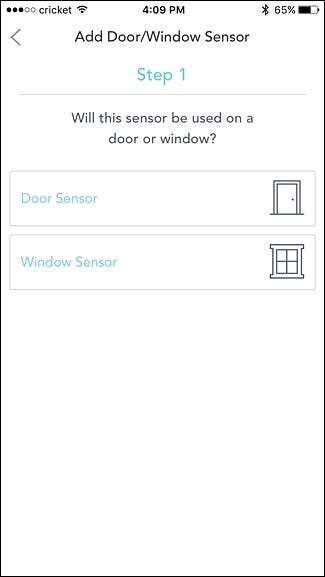
תפוס את החיישן מהקופסה שעליה סימון "A". הסר את התווית ואז הסר את לשונית המשיכה הפלסטית השקופה בתחתית החיישן להפעלת הסוללה הפנימית, בהתאם להוראות באפליקציה. ואז לחץ על "המשך".

האפליקציה תגיד לך שעל החיישן והמגנט להיות מיושרים כראוי על מנת לעבוד כהלכה. לחץ על "המשך" כדי להמשיך הלאה.
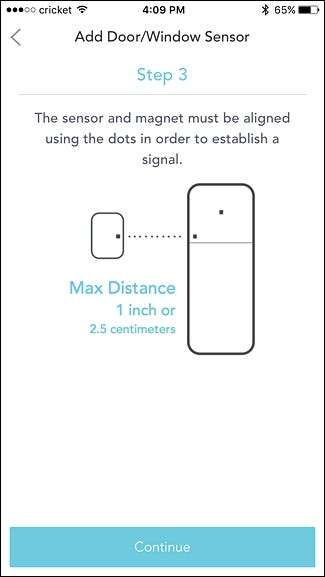
לאחר מכן, התקן את החיישן על הדלת או על החלון שבחרת באמצעות רפידות הדבק הכלולות. בחלק המגנט כבר יהיו רפידות הדבק מחוברות.

הקפד לבצע את ההוראות באפליקציה ואז לחץ על "המשך".
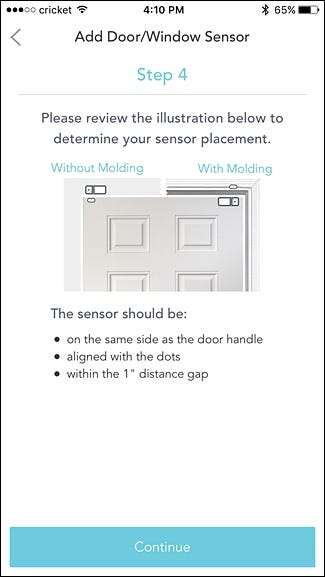
לאחר מכן, תן לחיישן שם (כמו "דלת כניסה") ואז לחץ על "המשך".

לאחר מכן, תוכל להגדיר את החיישן השני, לחזור על השלבים לעיל. לאחר שהגדרת והתקנתם של שני החיישנים, הגיע הזמן להגדיר את מצלמת התנועה. הקש על "מצלמת תנועה" כדי להמשיך.
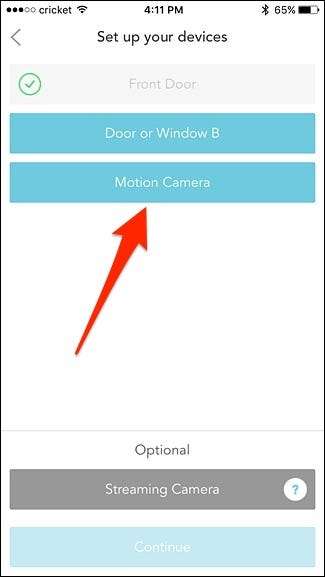
התחל בהסרת הכיסוי האחורי באמצעות מברג קטן והכנס את שלוש הסוללות שהגיעו עם הקופסה. הנח את הכיסוי חזרה ואז לחץ על "המשך" באפליקציה.
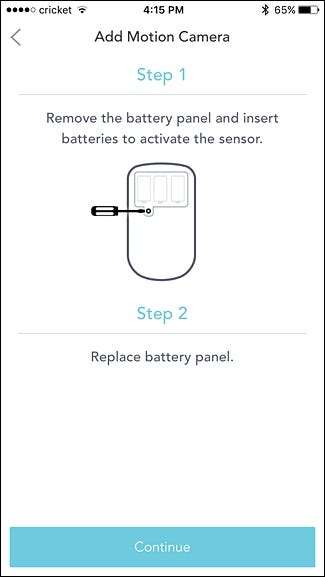
לאחר מכן, הרכיב את המצלמה היכן שתרצה באמצעות כרית ההדבקה הכלולה. לאחר התקנתו, הקש על "צלם תמונה" באפליקציה.
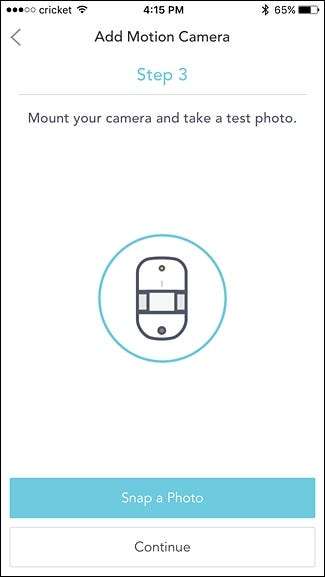
אם הכל נראה טוב, לחץ על "המשך". אחרת אם התמונה אינה בדיוק מה שאתה רוצה, בצע את ההתאמות ואז הקש על "נסה שוב".

לאחר מכן, תן שם למצלמה ולחץ על "המשך".

לאחר שהגדרת את כל שלושת המכשירים והחיישנים, לחץ על "המשך" בתחתית.

שלב רביעי: הזמינו בני בית ובחרו תוכנית שירות
השלב הבא הוא להזמין בני בית אחרים לתת להם גישה למערכת אם תבחר לעשות זאת. אתה יכול להקיש על "הזמן באמצעות כתובת דוא"ל" או ללחוץ על "דלג והוסף משתמשים מאוחר יותר".
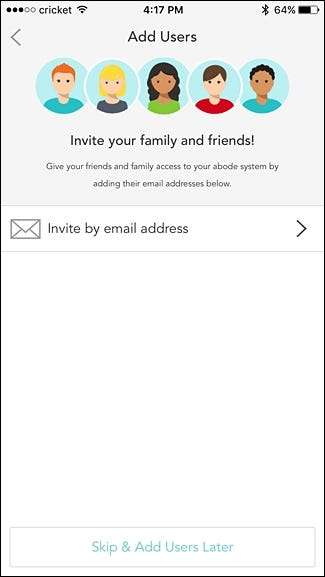
לאחר מכן, תבחר תוכנית שירות. הקש על "אני רוצה לבחור תוכנית" בתחתית.
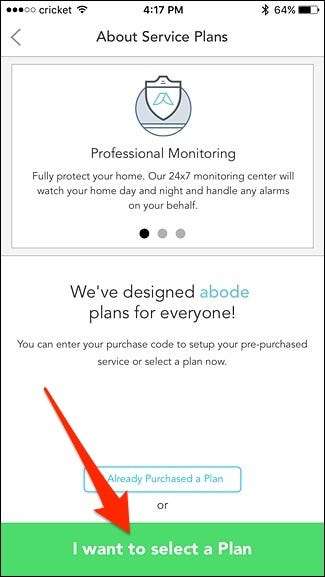
אתה יכול לבחור בין שלוש תוכניות שונות. יש תוכנית "בסיסית" בחינם, תוכנית "התחברות" של 10 דולר לחודש ותוכנית "התחבר + אבטחה" בסך 30 דולר לחודש. התוכניות בתשלום מציעות היסטוריה ארוכה יותר של אירועי ציר הזמן, כמו גם גיבוי נתונים 3G במקרה שהאינטרנט הביתי שלך ייכבה. תוכנית Connect + Secure כוללת גם ניטור מקצועי 24/7, בדומה למה שתקבל עם ADT או מערכות אבטחה מקצועיות אחרות.
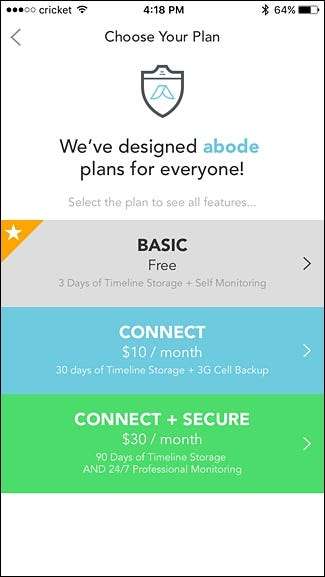
לאחר שתבחר תוכנית ותשלם עליה (אם רלוונטי), היישום יגיד לך שההגדרה הושלמה. הקש על "סיום" בתחתית כדי להמשיך.
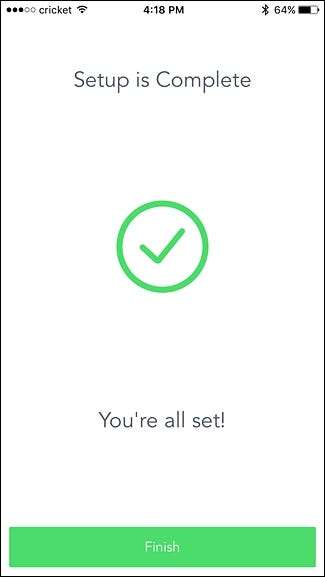
לאחר מכן תועבר למסך הראשי, שם תעבור הדרכה מהירה על הפריסה ונספר על כמה מהתכונות הבסיסיות, כמו חימוש / ניתוק המערכת או עיון בציר הזמן של האירועים.
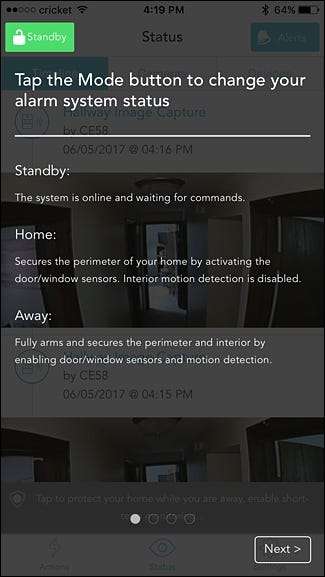
לאחר שתגיע לסוף ההדרכה, לחץ על "הקש כדי לסגור".
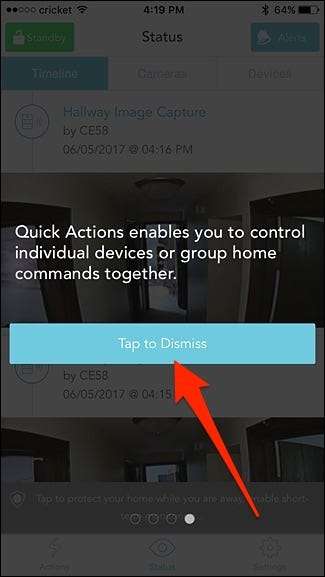
לאחר מכן יקבל את פניך עם המסך הראשי, שם ציר הזמן יהיה קדמי ומרכז, ויראה לך כל אירוע שקרה.

כברירת מחדל, המערכת שלך תהיה במצב המתנה לאחר שתגדיר את הכל, מה שאומר שהיא לא תהיה חמושת. לכן הקפד לעבור למצב הבית או למצב רחוק, כך שתקבל התראות בכל פעם שזוהה פעילות.
איך עובד המפתח

מלבד היכולת לנתק ולנתק את המערכת שלך מהסמארטפון שלך, אתה יכול לעשות את זה גם באמצעות מפתח המקשים, שהוא קצת יותר נוח לשימוש.
מפתח המפתחות פועל רק כאשר הוא נמצא בטווח רכזת ה- Abode (פחות מ- 100 מטר), כך שאם אתה מחוץ לבית ורוצה לבצע שינויים במערכת שלך, תרצה לעשות זאת באפליקציית Abode במכשיר שלך. טלפון.
באשר ללחצנים על כפתור המקשים, העיגול הקטן מכוון את המערכת למצב הרחק, המעגל הגדול יותר מכוון את המערכת למצב בית, כפתור ה- X מכוון אותה למצב המתנה / ניתוק, וכפתור הפלוס אינו פעיל כעת אך לא יהיה נעשה שימוש בעדכון עתידי, על פי Abode.







